Utbytesfil (pagefile).sys) i Windows 10 är utformad för att tillfälligt öka minnesstorleken vid minnesbrist. Som standard bestämmer systemet dess storlek och ändrar den dynamiskt vid behov. Våra experter visar dig hur du kan öka och maximera sidofilen.
Kontrollera mängden RAM-minne
Storleken på sidofilen i Windows är direkt relaterad till mängden RAM-minne. Innan du går vidare för att öka RAM-kapaciteten ska du ta reda på hur mycket RAM-minne som finns installerat i din dator.
Öppna Windows-alternativen genom att skriva ”Win+i”. Gå till den partition som anges med en ram i skärmbilden.
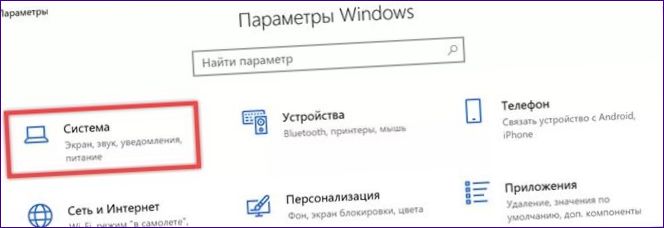
Bläddra nedåt i sidomenyn till det sista alternativet och välj det med musen. I den högra delen av fönstret finns informationsblocket ”Device Settings” (Enhetsinställningar). Linjen som visar hur mycket RAM som är installerat i datorn visas i skärmbilden med en dubbel.
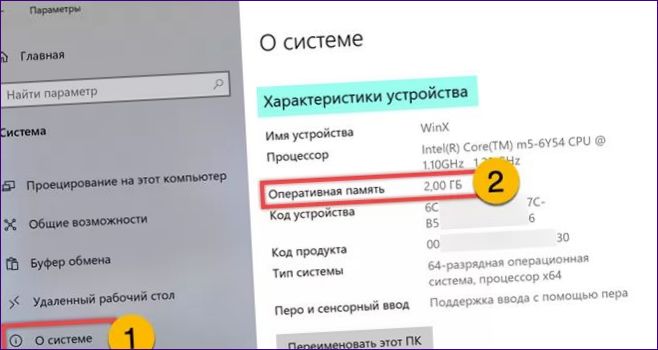
Du kan få den information du behöver direkt genom att skriva ”ms-settings:about” i dialogrutan ”Kör”. Det öppnar direkt avsnittet ”Om” i Windows-inställningar.
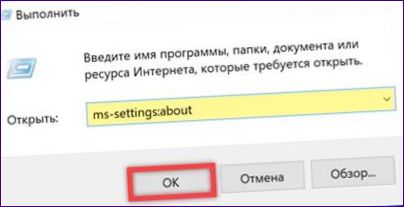
Justering av bytesfilen
Ta reda på hur mycket RAM-minne du har och fortsätt att öka swap-filen. Den maximala storleken på detta fönster bör inte vara mer än tre gånger större än RAM.
Öppna dialogrutan ”Kör” genom att trycka på ”Win+R”. Ange ”sysdm” i textrutan.cpl”. Tryck på OK eller enter-tangenten på datorns fysiska tangentbord.
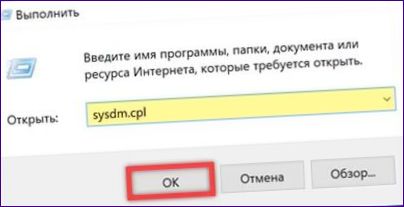
Byt till fliken ”Extras” i fönstret som visas. Klicka på ”Inställningar” i fältet ”Prestanda”.
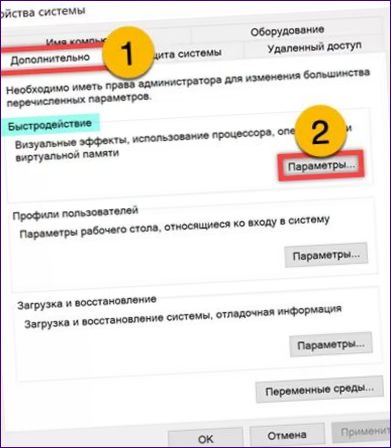
Ett ytterligare inställningsfönster visas, där du ska välja fliken som är markerad med en. I blocket ”Virtual memory” klickar vi på knappen ”Change”.
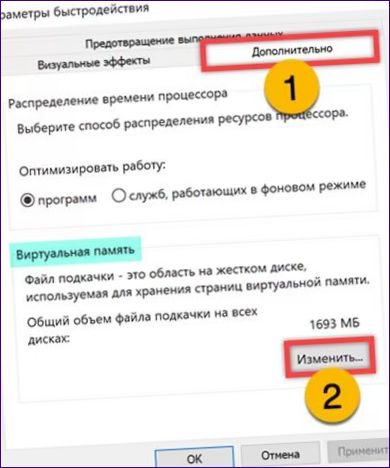
Avmarkera pilen om du vill aktivera sidofilen manuellt.

Välj den hårddisk som du vill arbeta med i det område som är markerat med en i skärmbilden. Ställ in radioknappen på position 2. I de fält som är markerade med en grön kryssmarkering anger du samma värden för den ursprungliga och den maximala storleken på sidofilen, som visas i megabyte.
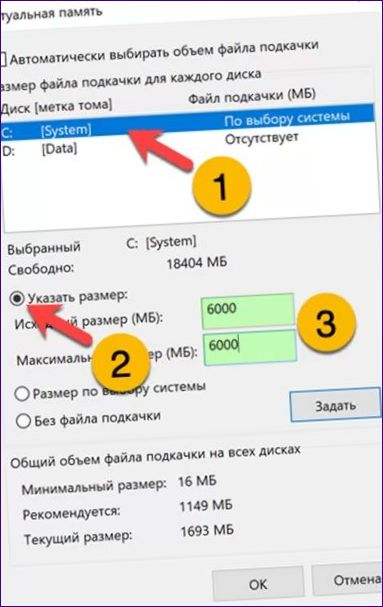
Välj önskade inställningar och tryck på knappen ”Set”. I området ”HDD selection” visas den fasta storleken på det virtuella minnet i stället för raden ”By system selection”. Avsluta justeringen genom att klicka på ”OK” längst ner i fönstret.
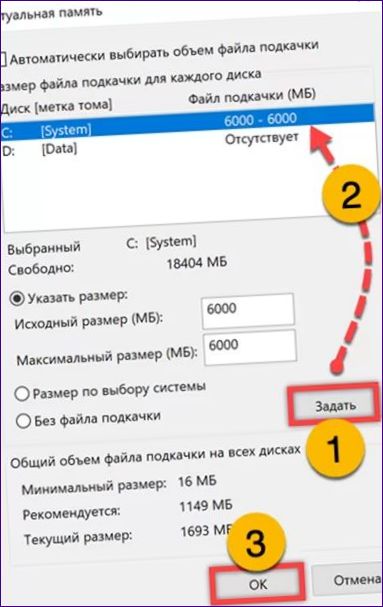
Systemet varnar dig för att du måste starta om för att ändringarna ska kunna tillämpas.

När du har stängt fönstret med alternativ ett efter ett går du tillbaka till skrivbordet. Här kan du se ett annat systemmeddelande. Klicka på knappen i rutan för att starta om datorn.

När du har loggat in igen kan du kontrollera den faktiska storleken på det virtuella minnet. Våra experter har använt Total Commander för att visa dolda objekt och systemobjekt. Sidfilen.Den sys-fil som är markerad i skärmbilden är den sidofil som vi ökade.
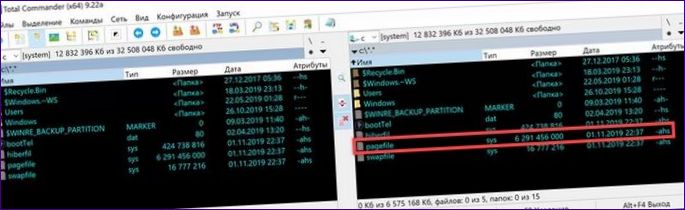
Äntligen
I det här innehållet ger våra experter en steg-för-steg-algoritm för de åtgärder du måste utföra för att ställa in den högsta möjliga storleken på virtuellt minne i Windows 10.

Hur ökar jag sidofilen i Windows 10? Vad är sidofilen och varför är det viktigt att öka den? Kan jag göra det själv eller behöver jag experthjälp? Tack på förhand för svar!
För att öka sidofilen i Windows 10 kan du gå till inställningar, sedan system och välja fliken om sidofiler. Sidofilen är en extra utrymmesreserv på hårddisken som används av operativsystemet när den fysiska RAM-minnet är fullt. Genom att öka sidofilen kan du förbättra prestanda och undvika krascher vid hög minnesanvändning. Du kan göra det själv genom att ändra storleken på sidofilen manuellt eller låta operativsystemet hantera den automatiskt. Om du känner dig osäker på hur du ska göra kan det vara bra att ta hjälp av en expert. Tack för din fråga!
Hur ökar jag sidofilen i Windows 10? Kan du ge mig en steg-för-steg guide eller tips för att öka sidofilen på mitt Windows 10-system? Tack på förhand!
För att öka sidofilen i Windows 10 behöver du följa dessa steg:
1. Högerklicka på ”Den här datorn” eller ”Den här PC:n” och välj ”Egenskaper”.
2. Klicka på ”Avancerade systeminställningar”.
3. Under fliken ”Avancerat”, klicka på knappen ”Inställningar” under avsnittet ”Prestanda”.
4. Klicka på fliken ”Avancerat” igen och under avsnittet ”Virtuellt minne”, klicka på knappen ”Ändra”.
5. Avmarkera rutan bredvid ”Hantera automatiskt sidfilstorlek för alla enheter”.
6. Välj enheten där du vill öka sidofilen och ange den nya storleken.
7. Klicka på ”Anpassad storlek” och ange den initiala och maximala storleken för sidofilen.
8. Klicka på ”Ställ in” och sedan ”OK” för att spara inställningarna.
Genom att följa dessa steg bör du kunna öka sidofilen på ditt Windows 10-system. Lycka till!